Bài viết này sẽ hướng dẫn bạn chọn định dạng video khi quay màn hình bằng CamStudio. Bạn có thể lựa chọn một trong những định dạng mà phần mềm cung cấp, nhờ đó có thể tùy chỉnh để phụ hợp với mục đích công việc của mình.
Mặc định video quay màn hình bằng CamStudio sẽ được lưu dưới định dạng MP4. Tuy nhiên, bạn vẫn có thể thay đổi sang định dạng khác. Cách làm rất đơn giản, hãy cùng theo dõi hướng dẫn chi tiết dưới đây.
- Xem thêm: Cách quay màn hình bằng camstudio
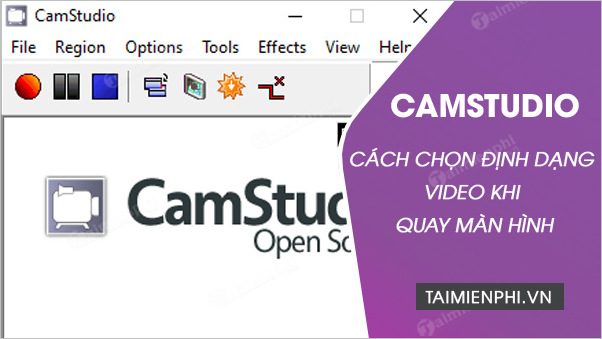
Thay đổi định dạng video trong CamStudio
Cách chọn định dạng video khi quay màn hình bằng CamStudio
Bước 1: Download và cài đặt phiên bản CamStudio mới nhất tại đây:
=> Link tải CamStudio cho Windows
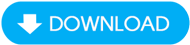
Bước 2: Khởi động phần mềm.

Bước 3: Click vào biểu tượng mũi tên trỏ xuống trên thanh menu. Mỗi lần click tương ứng với việc bạn lựa chọn một định dạng video mới.

CamStudio cung cấp cho bạn 3 định dạng video khi quay màn hình chính gồm: MP4, SWF và AVI. Để nhận biết định dạng video sẽ quay, bạn nhìn vào dòng chữ màu đen trên góc phải màn hình (Record to...).

Sau khi lựa chọn định dạng video, bạn tiến hành quay video như bình thường. Video sau khi quay sẽ được lưu với đúng định dạng mà bạn lựa chọn.

https://thuthuat.taimienphi.vn/cach-chon-dinh-dang-video-khi-quay-man-hinh-bang-camstudio-61376n.aspx
Trên đây là hướng dẫn chọn định dạng video khi quay màn hình bằng CamStudio. Bạn có thể lựa chọn định dạng MP4, SWF (flash) hay AVI cho video của mình tùy theo mục đích công việc. Ngoài ra, bạn còn có thể chọn chất lượng video trong CamStudio và phần mềm hỗ trợ quay video lên đến chất lượng HD.
- Xem thêm: Cách chọn chất lượng video trong Camstudio